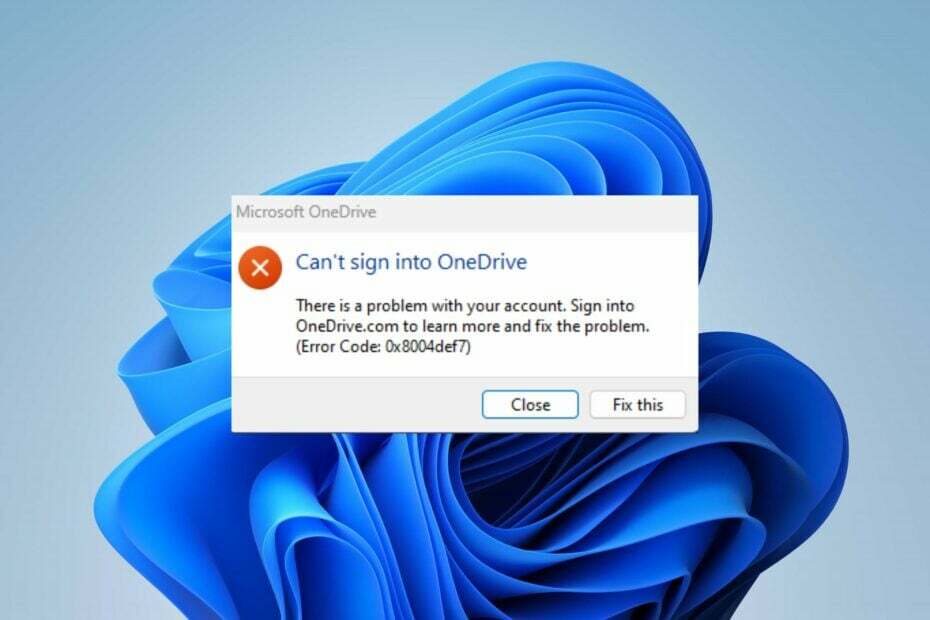- WhatsApp Messenger adalah layanan pesan dan VoIP populer yang dimiliki oleh Facebook. Ini adalah lintas platform dan digunakan untuk mengirim pesan teks dan suara, melakukan panggilan suara dan video, berbagi lokasi, dokumen, dan media lainnya.
- WhatsApp membuat folder khusus, untuk semua media yang dibagikan, di perangkat seluler yang dapat dicadangkan dan disinkronkan ke OneDrive secara otomatis. Baca panduan kami untuk info lebih lanjut.
- Lihatlah artikel serupa yang ditemukan di Hub WhatsApp. Anda akan menemukan berita, tips, dan panduan.
- Sebagai pengguna aplikasi OneDrive, Anda harus melihat bagian OneDrive di situs web ini untuk melihat cara memaksimalkannya.

Perangkat lunak ini akan menjaga driver Anda tetap aktif dan berjalan, sehingga menjaga Anda tetap aman dari kesalahan umum komputer dan kegagalan perangkat keras. Periksa semua driver Anda sekarang dalam 3 langkah mudah:
- Unduh DriverFix (file unduhan terverifikasi).
- Klik Mulai Pindai untuk menemukan semua driver yang bermasalah.
- Klik Perbarui Driver untuk mendapatkan versi baru dan menghindari kegagalan fungsi sistem.
- DriverFix telah diunduh oleh 0 pembaca bulan ini.
Ada apa untuk seluler telah mengembangkan fitur integrasi pencadangan asli dengan setiap platform. Pengguna WhatsApp Android dapat menyimpan cadangan obrolan di. mereka akun Google Drive, sementara pengguna WhatsApp iOS dapat menyimpan cadangan di akun iCloud mereka.
Pengaturan ini tersedia dengan membuka WhatsApp di ponsel Anda, pergi ke Pengaturan dan Cadangan obrolan pilihan.
Fitur pencadangan dapat disesuaikan, yang berarti WhatsApp memberi penggunanya wewenang untuk mencadangkan data mereka setiap hari, mingguan dan bulanan, atau bahkan tidak sama sekali jika mereka menonaktifkannya dari pengaturan. Selain itu, pengguna dapat menonaktifkan pencadangan otomatis saat menggunakan data seluler dan menyesuaikannya untuk memulai proses pencadangan hanya saat terhubung ke jaringan WiFi.
Sekarang, bagaimana dengan file lainnya? Semua gambar, gif, dan video yang dibagikan dengan kontak Anda atau diterima di obrolan grup yang berbeda? File-file itu dapat diunggah secara otomatis ke OneDrive dan disinkronkan dengan perangkat Anda yang lain.
Bagaimana saya bisa mengunggah file WhatsApp secara otomatis ke OneDrive?
- Instal dan konfigurasikan aplikasi OneDrive di ponsel Anda

- Buka aplikasi dan klik Saya tab.
- Pergi ke Pengaturan -> Unggah kamera.
- Jika Anda mengaktifkan unggahan Kamera (atau Anda sudah mengaktifkannya) setiap gambar yang diambil dengan telepon akan disinkronkan dengan akun OneDrive Anda.
- Setelah Anda mengonfirmasi akun Microsoft Anda, beberapa opsi lainnya akan tersedia. Kami tertarik pada Folder tambahan pilihan. Ketuk di atasnya.
- Dari sana Anda akan dapat memilih Gambar WhatsApp folder atau Video WhatsApp map.
Itu dia. Sekarang, secara default, setiap kali Anda terhubung melalui WiFi, file WhatsApp Anda akan disinkronkan ke OneDrive secara otomatis.
Jika Anda memiliki terlalu banyak file yang menghabiskan ruang, Anda selalu dapat menggunakan dua akun terpisah. Anda dapat memiliki satu untuk membuat cadangan foto dari ponsel Anda, dan satu lagi untuk file lain dari komputer Anda. Dan Anda dapat mengakses keduanya secara bersamaan di PC Anda dengan panduan penggunaan kami dua akun OneDrive di satu komputer.
Apakah itu berhasil untuk Anda? Tinggalkan pertanyaan di komentar di bawah.
Pertanyaan yang Sering Diajukan
Layanan OneDrive yang ditawarkan oleh Microsoft adalah solusi pencadangan yang cukup kuat untuk file dan folder pribadi dengan paket gratis 5GB yang murah hati.
Buka situs web OneDrive dan masuk dengan akun Anda. Di sana Anda dapat memilih Recycle Bin dan memilih file atau folder yang ingin Anda pulihkan.
Jika ponsel memiliki sistem operasi yang sama, Anda dapat menggunakan fitur cadangan obrolan cloud bawaan untuk memulihkan obrolan Anda di ponsel baru menggunakan Google Drive atau iCloud.